procreate如何调整脸型瘦脸?procreate调整脸型瘦脸的方法
时间:2022-10-26 21:43
近日有一些小伙伴咨询小编procreate如何调整脸型瘦脸?下面就为大家带来了procreate调整脸型瘦脸的具体方法,有需要的小伙伴可以来了解了解哦。
procreate如何调整脸型瘦脸?procreate调整脸型瘦脸的方法
方法一
第一步:进入首页,打开作品,选择调整工具,选择液化功能。
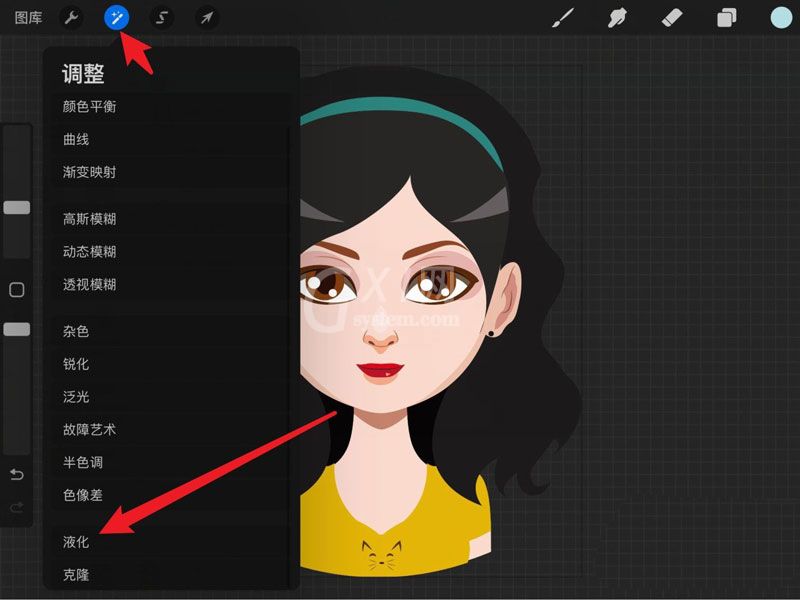
第二步:接着下方弹出选项,选择推选项。
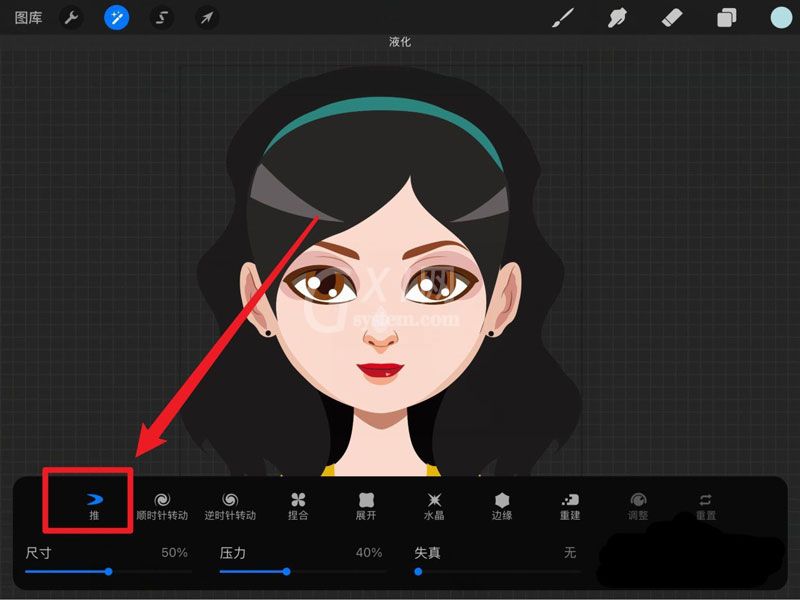
第三步:最后直接将人物的脸颊往里面推,可以看到脸瘦了很多,推脸完成了。
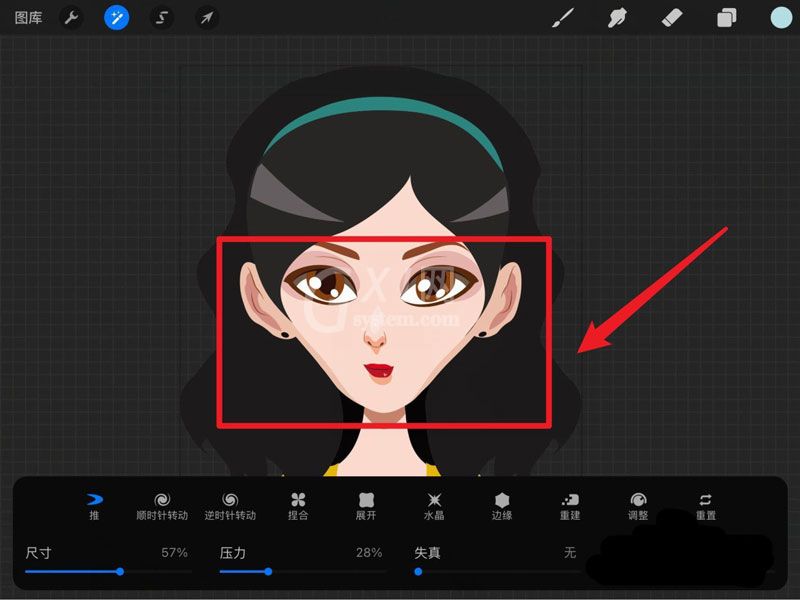
方法二
第一步:点击调整。进入画布页面,点击调整。
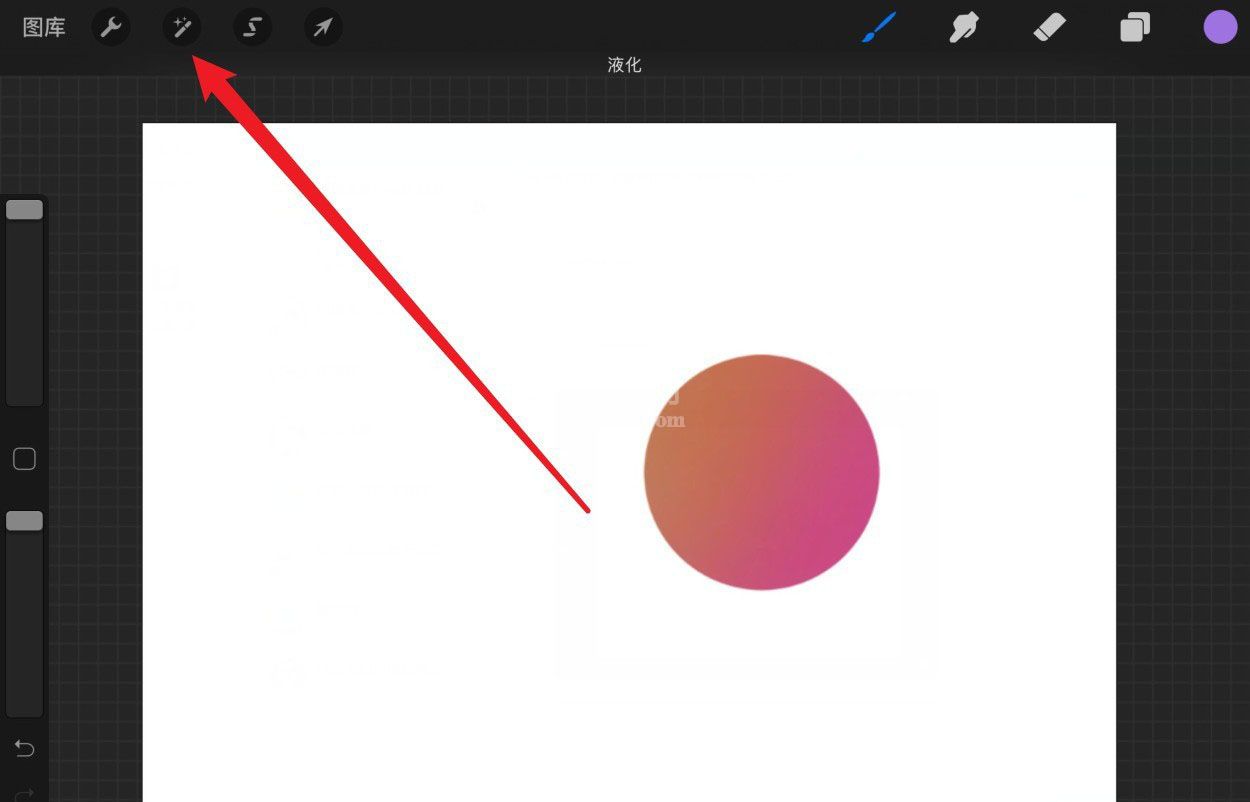
第二步:点击液化。在弹出的选项中点击液化。
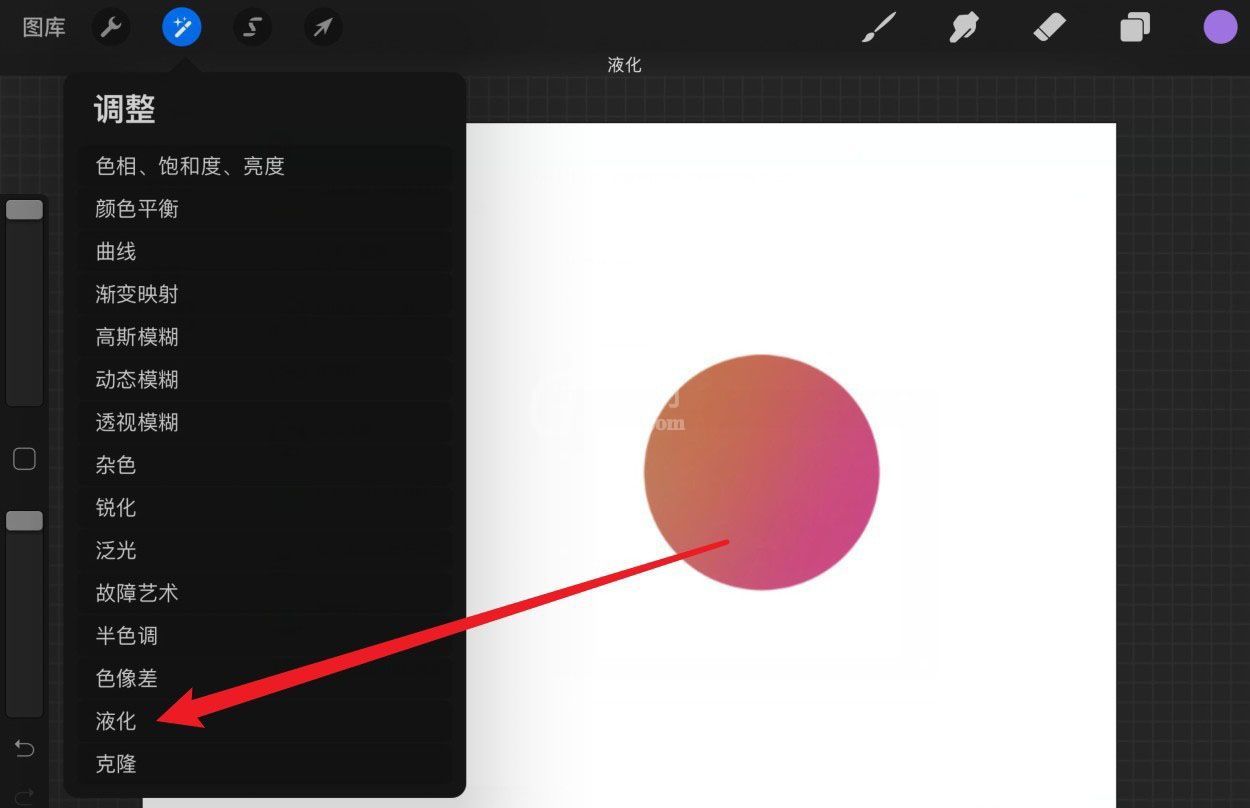
第三步:点击推。在属性栏选择推,设置参数。
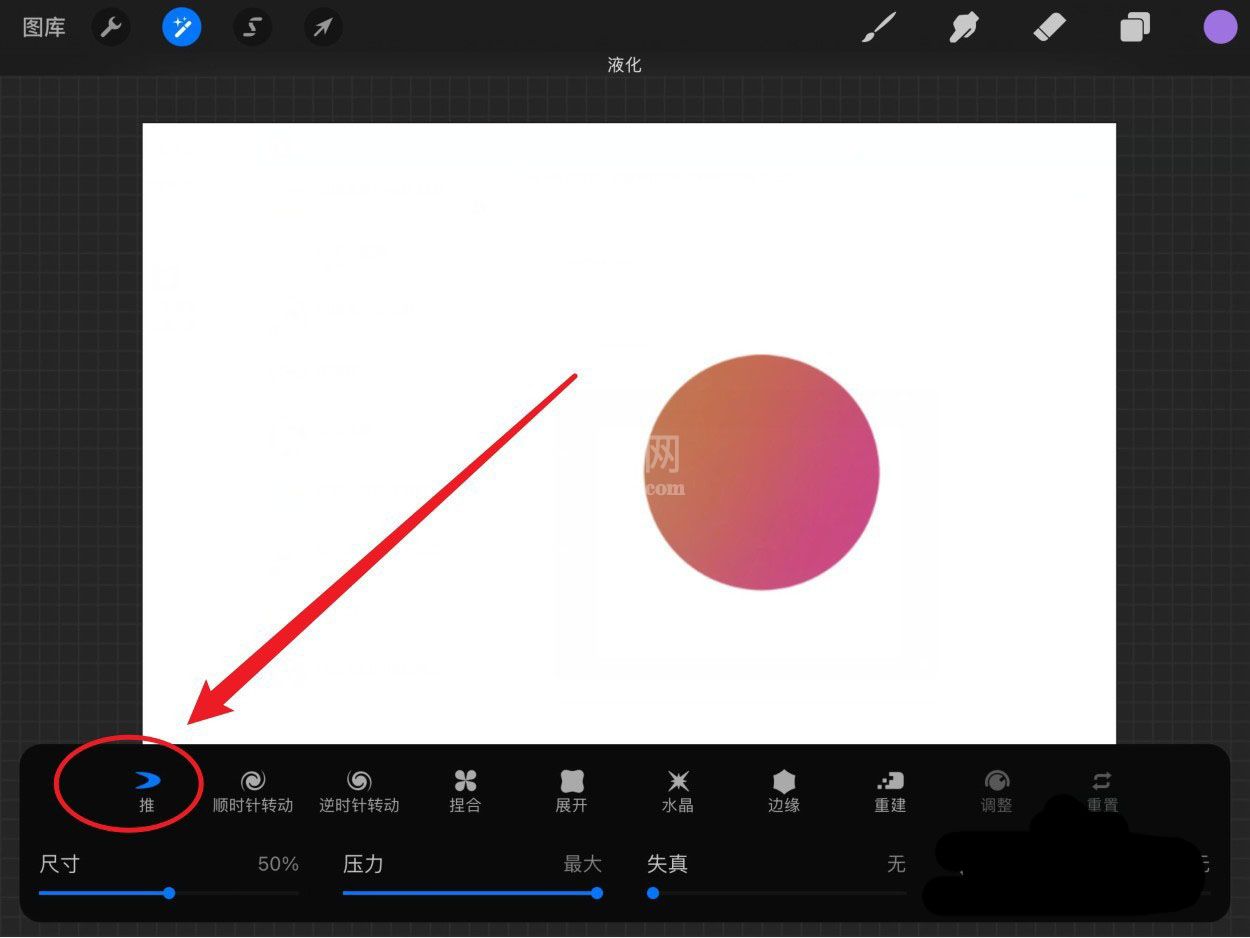
第四步:使用工具。这时候直接推动图形,可以让图片变形。
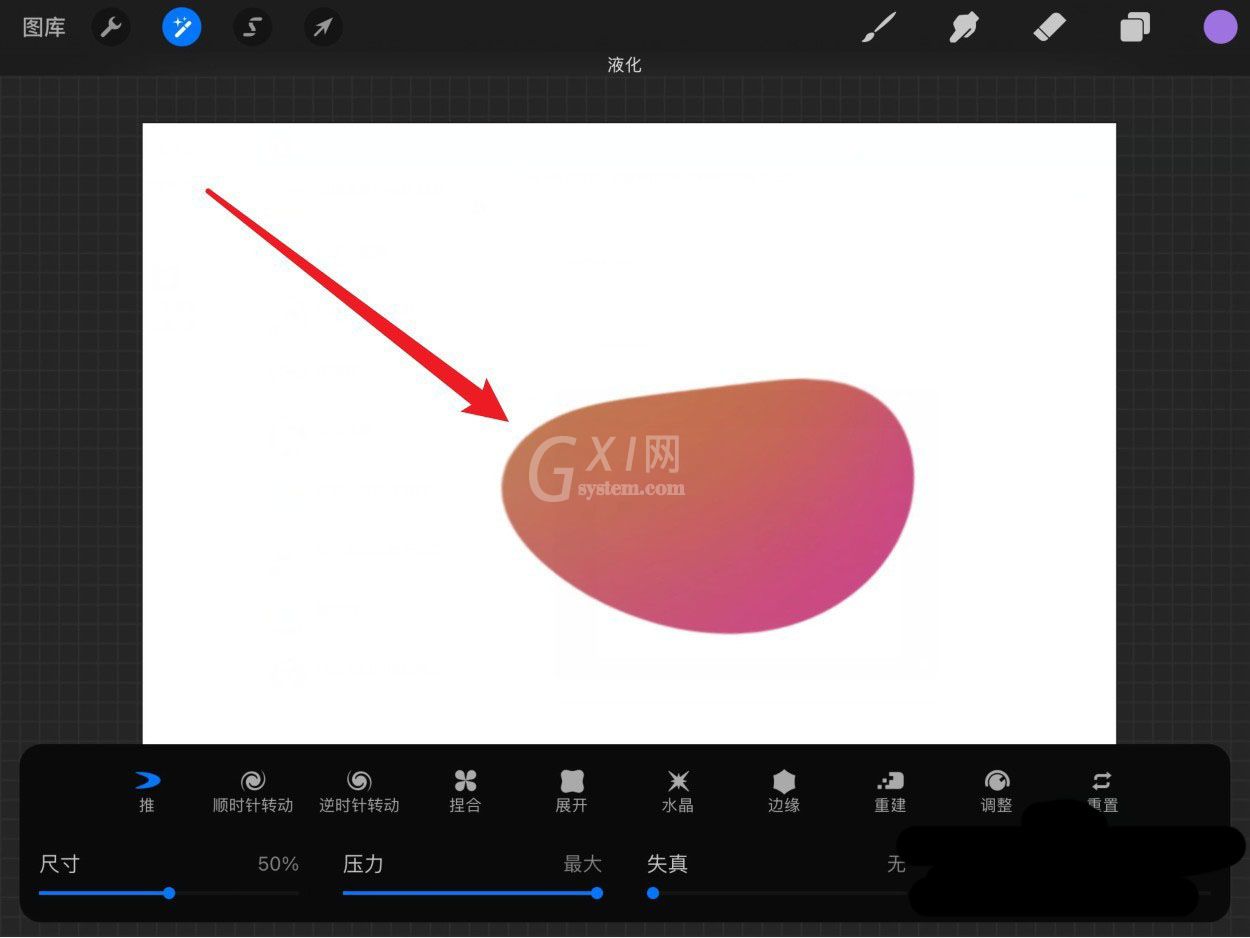
以上就是给大家分享的procreate如何调整脸型瘦脸的全部内容,更多精彩内容尽在Gxl网!



























